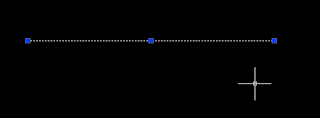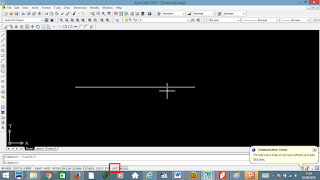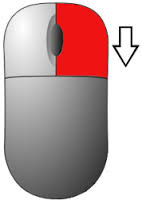Cara menebalkan Garis pada Autocad 2007
On August 25, 2016
Bagaimana cara menebalkan/Tebalkan Garis/Line pada program autocad 2007, carany sangat mudah dan cepat ada beberapa tahap yang bisa anda tahu bagaimana cara membuat garis tersebut menjadi tebal.
Pertama Buka Terlebih Dahulu Program Autocad 2007
Kedua Buat garis dengan Tool Line

Ketiga
Butlah bentuk sebuah garis misalkan ada ingin membuat garis panjang horizontal
Keempat
Blok garis tersebut seperti anda terliat gambar yang ada dibawah ini
Keempat
Pada Tool anda klik layer pada pojok kanan yang bisa andaa lihat gambar yang ada dibawah ini yang ditandai dengan kota merah tersebut terlihat beberapa ukuran ktebalan garis
Kelima
kita bisa lihat tampilan ukuran layer tersebut
Pertama Buka Terlebih Dahulu Program Autocad 2007
Kedua Buat garis dengan Tool Line

Ketiga
Butlah bentuk sebuah garis misalkan ada ingin membuat garis panjang horizontal
Keempat
Blok garis tersebut seperti anda terliat gambar yang ada dibawah ini
Keempat
Pada Tool anda klik layer pada pojok kanan yang bisa andaa lihat gambar yang ada dibawah ini yang ditandai dengan kota merah tersebut terlihat beberapa ukuran ktebalan garis
Kelima
kita bisa lihat tampilan ukuran layer tersebut
Keenam
Pilih salat satu ukuran ketebalan tersebut misalnya saya memilih ukuran tersebut 0,5 mm
Kelima
Garis tersebut tidak langsung berubah anda harus mengklik LWT terlebih dahulu yang bisa anda lihat toolnya di bawah menu autocad seperti gambar yang ada dibawah ini yang ditandai dengan tanda garis merah
Keenam
Maka garis tersebut akan berubah ketebalannya dari ukuran yang standart menjadi ukuran ketebalan 0,5mm
Jika anda kurang jelas dengan Tutorial yang ada diatas anda bisa melihat video tutorial yang sederhana ini dengan judul bagaimana cara menebalkan garis pada autocad 2007 dengan format video Gif.
 |
| Klik untuk memperbesar Gambar Tutorial Autocad 2007 |